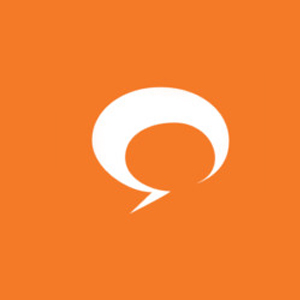
راه اندازی سیستم chat وردپرس با WP Live Chat Support
سلام دوستان؛
برای ارتباط با کاربران و مشتریان خود همیشه به ساخت بخش هایی مانند ارتباط با ما نیازمندیم. اما این ارتباط می تواند به صورت های مختلفی شکل گیرد. مثلا از طریق فرم های تماس، ایمیل و چت آنلاین! البته هر کدام وظایفی را ایفا میکنند و می توانند امکان برقراری ارتباط را در وبسایت شما ایجاد کنند.
اما مبحث امروز را می خواهیم به سیستم چت آنلاین یا chat وردپرس اختصاص دهیم. در واقع لزومی ندارد که تمامی وبسایت ها امکان chat وردپرس را برای کاربران خود تامین کنند. یعنی باید با توجه به نوع فعالیت نحوه ی ارتباط با کاربران را مشخص کرد.
زمانی شما یک وبسایت شخصی یا خبری دارید و فقط قرار است یک سری اطلاعات را در اختیار کاربران قرار دهید در اینصورت نیازی به قرار دادن امکان chat وردپرس نیست و فقط می توانید صفحه ای جهت ارتباط با کاربران بسازید.
اما اگر از وبسایت های شرکتی که دارای نمونه کار هستند و خدماتی را ارائه می کنند، هاستینگ ها یا سایت های فروشگاهی استفاده می کنید، امکان chat وردپرس یک نیاز خوب و بهینه به حساب می آید.
اگر موافق باشید امروز یک افزونه ی خوب و فارسی chat وردپرس را با هم بررسی میکنیم.
افزونه WP Live Chat Support
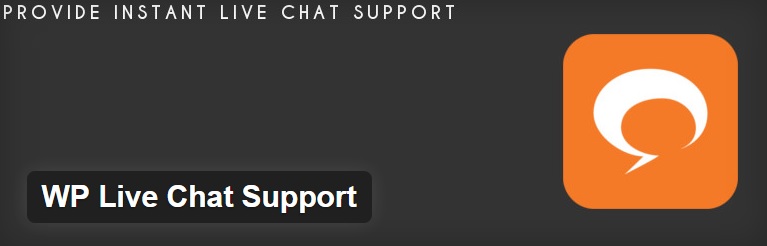
به پیشخوان وردپرس رفته و افزونه را نصب می کنیم. پس از فعال سازی گزینه ی “گفتگوی آنلاین” در پیشخوان وردپرس ظاهر می شود.
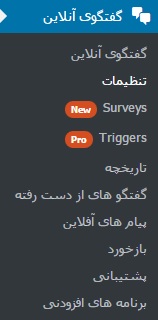
بخش های مختلف و مورد نیاز افزونه را بررسی می کنیم.
تنظیمات
در تنظیمات تب های مختلفی وجود دارد که هر کدام بخشی از سیستم chat وردپرس را مشخص کرده و تنظیم می کنند.
تنظیمات عمومی
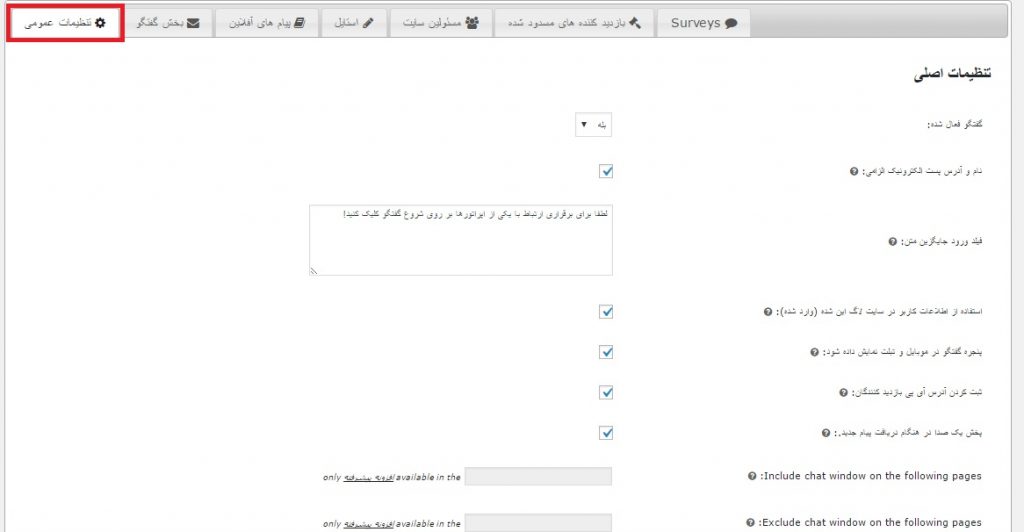
گفتگو فعال شده: می توانید امکان chat وردپرس فعال و غیر فعال کنید.
نام و آدرس پست الکترونیک الزامی: چنانچه می خواهید کاربر حتما نام و ایمیل خود را وارد کند این گزینه را تیک بزنید.
فیلد ورود جایگزین متن: متنی که برای فیلد ورود نوشته ی گفتگو موجود است به صورت پیش فرض انگلیسی بوده که می توانید آن را به فارسی برگردان کنید. مانند تصویر بالا!
استفاده از اطلاعات کاربر در سایت لاگ این شده (وارد شده): چنانچه میخواهید فقط کاربران سایت از امکان chat وردپرس استفاده کنند این گزینه را علامت بزنید.
پنجره گفتگو در موبایل و تبلت نمایش داده شود: اگر می خواهید پنجره ی chat وردپرس در تبلت و گوشی موبایل نمایش داده شود این گزینه را علامت بزنید.
ثبت کردن آدرس آی پی بازدید کنندگان: اگر می خواهید آی پی افرادی که وارد گفتگو می شوند در سایت ثبت شود این گزینه را علامت بزنید.
پخش یک صدا در هنگام دریافت پیام جدید: اگر می خواهید در هنگام دریافت پیام از سمت سیستم chat وردپرس صدایی شنیده شود این گزینه را علامت بزنید.
بخش گفتگو
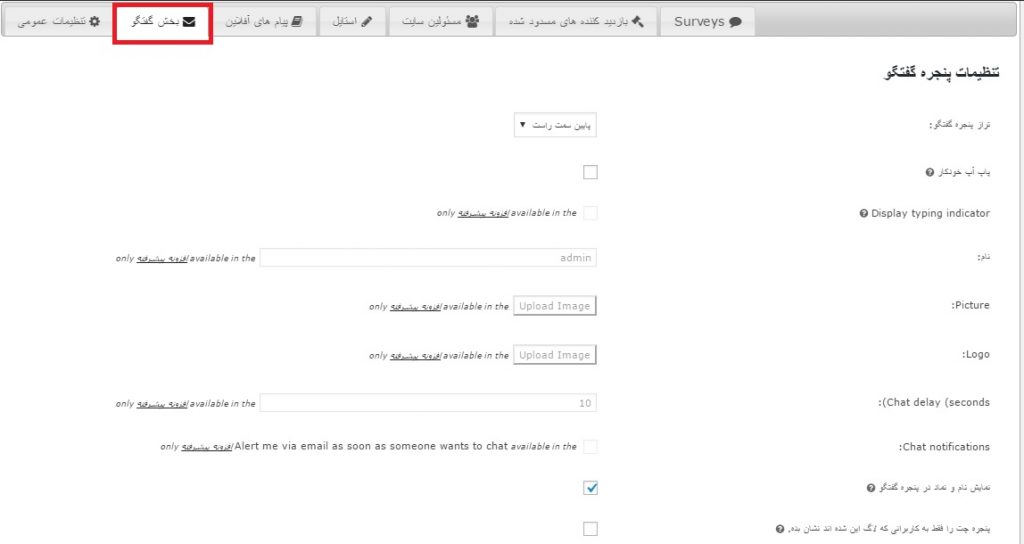
تراز پنجره گفتگو: محل نمایش پنجره ی chat وردپرس را تعیین کنید.
پاپ آپ خودکار: چنانچه تمایل دارید پنجره ی چت به صورت پاپ آپ باز شود می توانید این گزینه را علامت بزنید.
نمایش نام و نماد در پنجره گفتگو: اگر می خواهید که نام و نماد شما در پنجره ی chat وردپرس نمایش داده شود این گزینه را علامت بزنید.
پنجره چت را فقط به کاربرانی که لاگ این شده اند نشان بده: اگر می خواهید فقط کاربران عضو در وبسایت شما بتوانند پنجره را مشاهده کنند می توانید این گزینه را علامت بزنید.
توجه!!! مواردی را که بررسی نمیکنیم برای نسخه ی پرمیوم هستند و در اینجا غیر فعال می باشند.
پیام های آفلاین
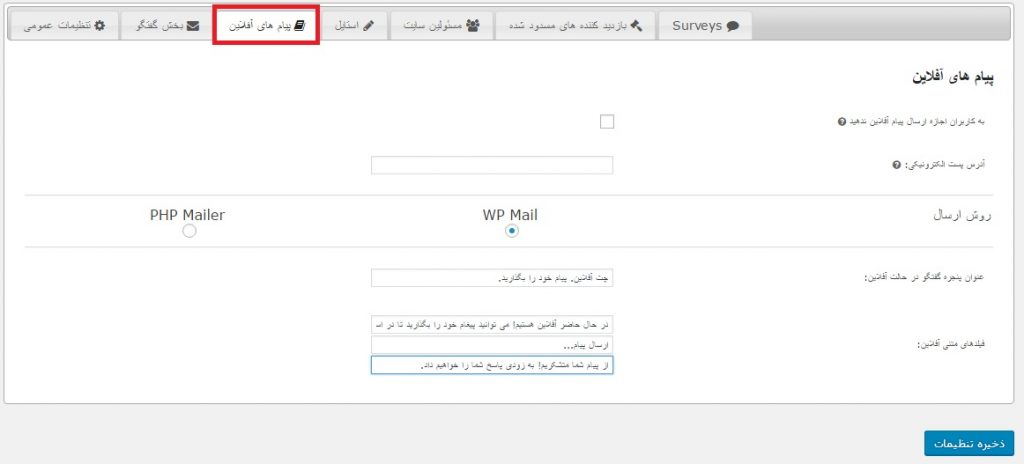
به کاربران اجازه ارسال پیام آفلاین ندهید: چنانچه تمایلی به دریافت پیام آفلاین ندارید و نمی خواهید که کاربران در زمان آفلاین بودن بتوانند برایتان پیغام بگذارند می توانید این گزینه را علامت بزنید.
آدرس پست الکترونیکی: در این بخش برای دریافت پیام آفلاین باید یک آدرس ایمیل وارد کنید.
روش ارسال: روش ارسال پیام را مشخص کنید.
عنوان پنجره گفتگو در حالت آفلاین: عنوان پنجره ی chat وردپرس در حالت آفلاین را مشخص کنید.
فیلدهای متنی آفلاین: فیلدهایی که در پنجره ی chat وردپرس در حالت آفلاین مشخص می شود را تنظیم کنید.
استایل
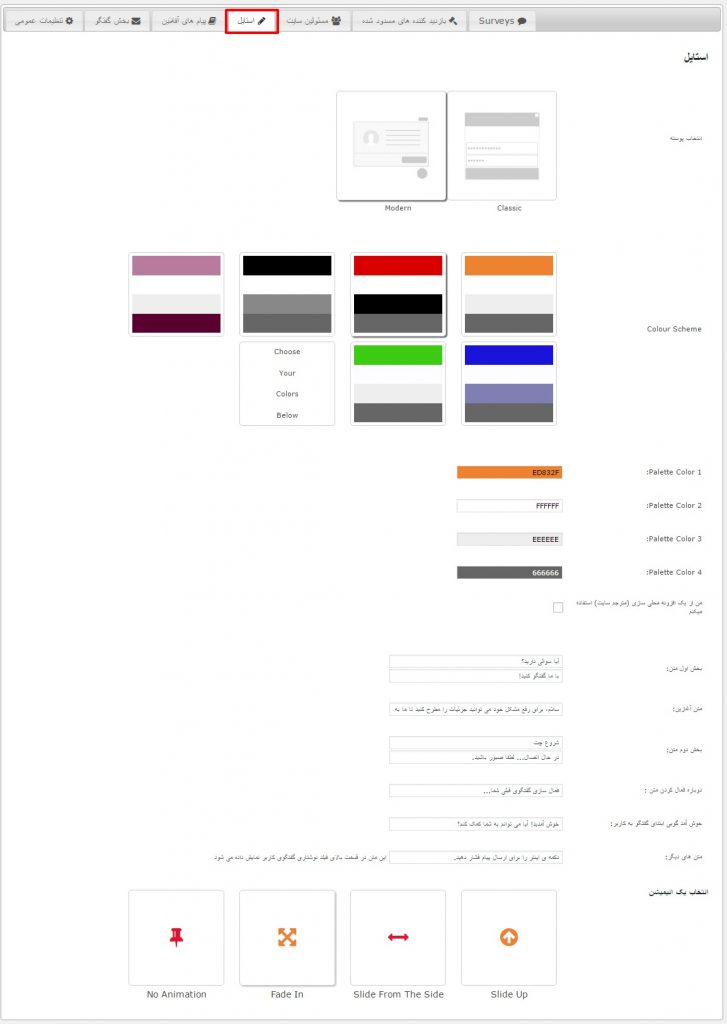
انتخاب پوسته: نوع قالب مورد نظر برای پنجره chat وردپرس را تعیین کنید.
Colour Scheme: نوع رنگ بندی قالب را انتخاب کنید.
بخش متون: متن هایی که در حین چت در پنجره برای کاربر به صورت اتوماتیک نمایان می شود را مشخص کنید.
انتخاب یک انیمیشن: می توانید حالتی را که به صورت انیمیشنی است مشخص کنید.
مسئولین سایت
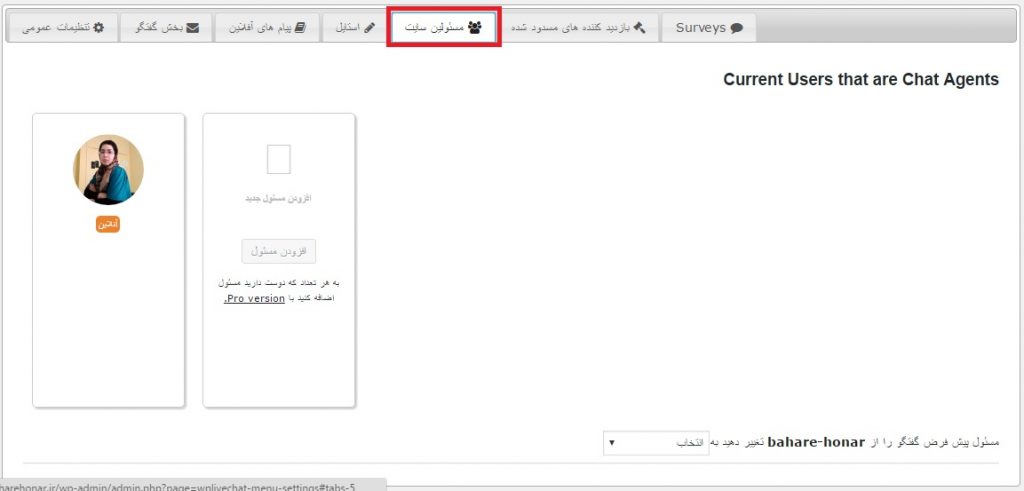
در این بخش شما می توانید فردی که قرار است پشتیبانی آنلاین دهد و در گفتگو شرکت کند را مشخص کنید. متاسفانه در نسخه ی رایگان تنها یک نفر می تواند این مسئولیت را قبول کند ولی در نسخه ی پرمیوم می توانید به هر تعداد مسئول برای بخش پشتیبانی تعیین کنید.
بازدیدکننده های مسدود شده
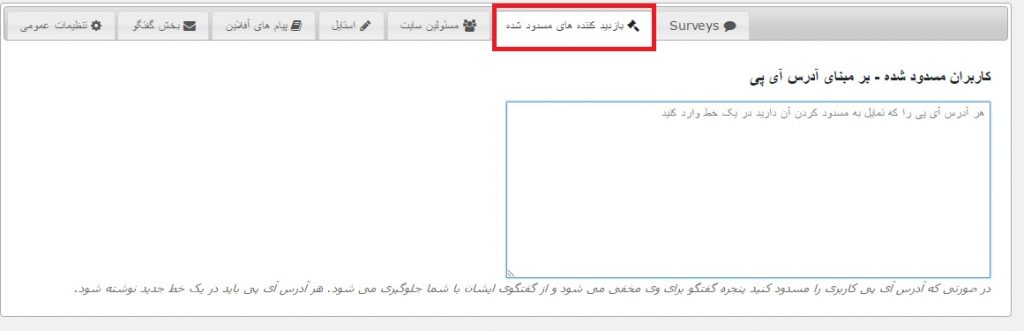
شما می توانید آی پی هر فردی که میخواهید در این قسمت وارد کنید تا پنجره ی چت برای او مخفی شود و نتواند در چت شرکت کند.
Surveys
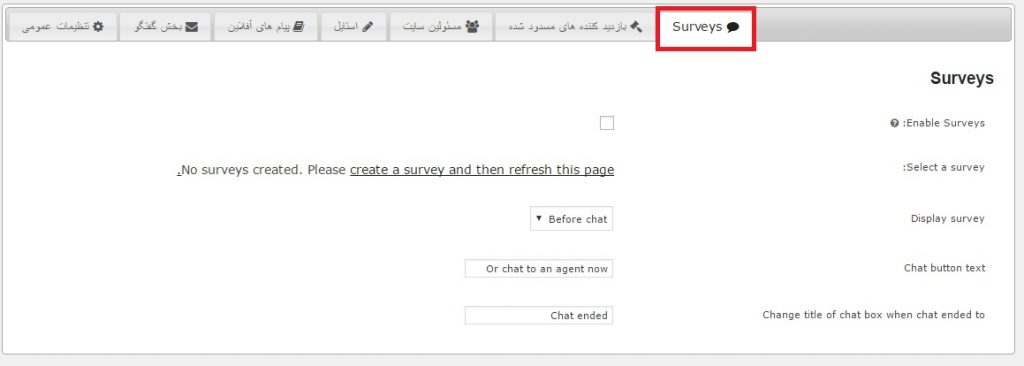
اگر می خواهید امکان نظرسنجی در مورد کیفیت گفتگو ایجاد کنید می توانید این گزینه را فعال کنید و تعیین کنید که قبل از چت یا بعد از آن نمایان شود.
تاریخچه
این بخش مشخص می کند که چه گفتگوهایی در chat وردپرس صورت گرفته و چه گفتگوهایی در انتظار بررسی است. در واقع همانطور که از نام آن پیداست یک تاریخچه ای از عملکرد را نشان می دهد.
گفتگوهای از دست رفته
در اینجا نیز چت هایی که لغو شده نمایان می شود.
پیام های آفلاین
در این بخش تمامی پیام هایی که توسط کاربران در زمان آفلاین بودن پشتیبان ارسال شده نمایش داده می شود. یعنی علاوه بر اینکه ایمیل می شود در اینجا نیز نمایش داده می شود.
حال به وبسایت خود رفته و نتیجه را مشاهده میکنیم:
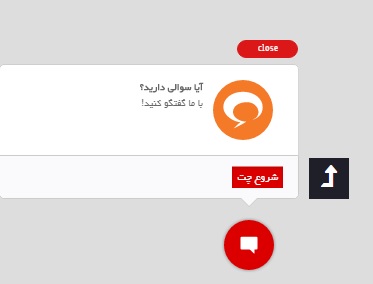
پس از اینکه شخصی برای شما اولین پیام را ارسال کرد در صفحه ی گفتگوی آنلاین نام و شناسه ی آن فرد مشخص می شود و شما با کلیک روی گزینه ی پذیرفتن گفتگو می توانید شروع به صحبت کردن با او کنید.
جمع بندی!
چنانچه به دنبال یک راه ارتباطی قوی برای وبسایت خود هستید می توانید از سیستم های چت آنلاین استفاده کنید. مسلما اکثر شما از وبسایت های فارسی استفاده می کنید و نیاز دارید که سیستم گفتگویی که به کار میبرید فارسی باشد! نگران نباشید امروز سیستمی برای chat وردپرس معرفی کردیم و آموزش دادیم که می توانید امکان گفتگوی آنلاین به صورت کاملا فارسی را در وبسایت خود ایجاد کنید.






mehdi
لینک دانلود مشکل داره میگه لینک مربوط به یک پست دیگه
بهاره کوهستانی 12 سال عضو همیار وردپرس
سلام
مشکل رفع شد
هانیه نوربخش 8 سال عضو همیار وردپرس
سلام . این چت رو میشه به تلگرام ادمین وصل کرد ؟
بهاره کوهستانی 12 سال عضو همیار وردپرس
سلام
خیر
امین
با سلام
من افزونه رو دانلود کردم ولی متاسفانه وقتی کاربر روی چت کلیک میکنه وصل نمی شه تو دستگاه های دیگه هم امتحان کردم نشد. مشکل چیه؟
قالب سایت هم فکر نکنم مشکلی داشته باشه ولی شما ببینید اگه مشکل بود بگید
shahbazi 10 سال عضو همیار وردپرس
عالی .ممنون
arman mohamadi 9 سال عضو همیار وردپرس
من نصب کردم تنظیمات هم همون جور که تو سایت بود اوکی کردم اما هیچی تو سایت نمیاد مربوط به چت
امیر
این افزونه رایگانه یا پولیه ؟
بهاره کوهستانی 12 سال عضو همیار وردپرس
سلام
رایگانه دوست عزیز
ابوالقاسم میری
رایگان است ولی کامل نیست
من هر چیزی گرفتم ناقص بوده
بهاره کوهستانی 12 سال عضو همیار وردپرس
سلام
طبیعتا بخش هایی برای حالت پرمیوم داره اما در تستی که انجام شد اصل کار رو انجام میده و مشکلی نداره.
امیر
سلام
افزونه ای که همیار وردپرس برای چت آنلاین استفاده میکنه اسمش چیه؟
امیرفراهانی
از همین افزونه استفاده میکنه. اگر موست رو روی آیکونش نگداری توی نوار پایینیه سایت که آدرس لینک رو نشون میده اسمش رو انتهای آدرس نوشته.
علی
https://wordpress.org/plugins/crisp/
سارا
این همه بنده خداها سوال کردن حداقل جواب بدین و برای کاربرای سایتتون ارزش قایل بشین. منم سوال داشتم دیدم اصلا ج نمیدین، گفتم چه کاریه!!!
محمودی
سلام.
من سیستم چت رو نصب کردم ولی وقتی کاربر بر روی گزینه ی چت کلیک می کنه پیغام در حال اتصال لطفا صبور باشید میاد و وصل نمیشه تا بتونه گفتگویی داشته باشه!
میشه بگید مشکل کجاست؟
محمد
سلام. چیکار کنیم که کاربر روی لینک گفتگو زنده کلیک کنه بعدش این افزونه بهش نمایش داده بشه ؟
یا اینکه در صفحه گفتگوی زنده نمایش داده بشه نه صحفه اول سایت.